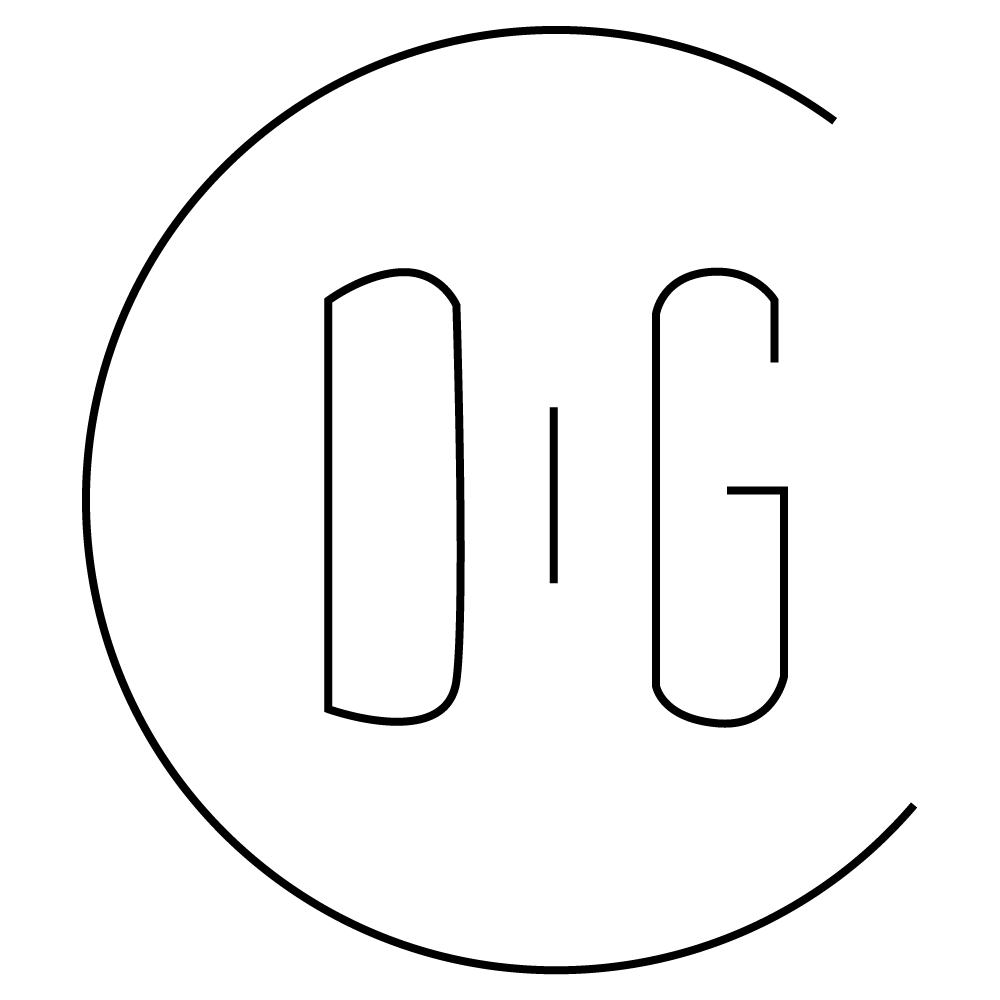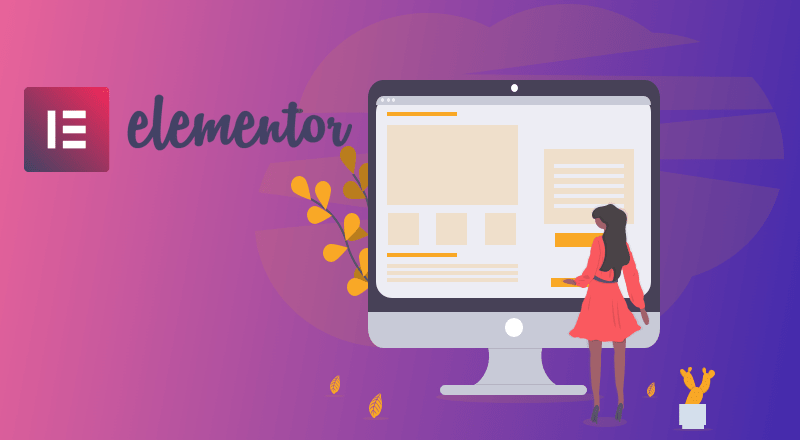Quels sont les types de publication
Les types de publication sont des «types de contenu», regroupés de manière structurée dans WordPress.
Les types de publication WordPress par défaut
Actuellement, il existe huit types de publication WordPress par défaut.
- Post
- Page
- Attachement
- Révision
- le menu de navigation
- CSS personnalisé
- Ensembles de modifications
- Demande de données utilisateur
La plupart des utilisateurs connaissent les deux types de publication les plus courants: les publications et les pages. Bien que similaires, les publications sont des listes basées sur le temps tandis que les pages ont une structure hiérarchique, avec des relations Parent> Enfant. En outre, les publications utilisent des taxonomies telles que les catégories et les balises, tandis que les pages ne le font pas, et les pages utilisent des modèles de page pour l’affichage, tandis que les publications ne le font pas.
Quels sont les types de publication personnalisés
WordPress permet aux utilisateurs de créer leurs propres types de publication personnalisés , souvent appelés CPT.
Certains des types de publication personnalisés les plus courants que vous avez probablement rencontrés incluent:
- Films
- Témoignages
- Commentaires
- Produits
- Événements
- Portfolio
Chacun de ces éléments définit un «type de contenu».
L’écran d’édition ressemblera beaucoup aux éditeurs de publication et de page par défaut, comme illustré dans cet exemple de type de publication personnalisé de film.
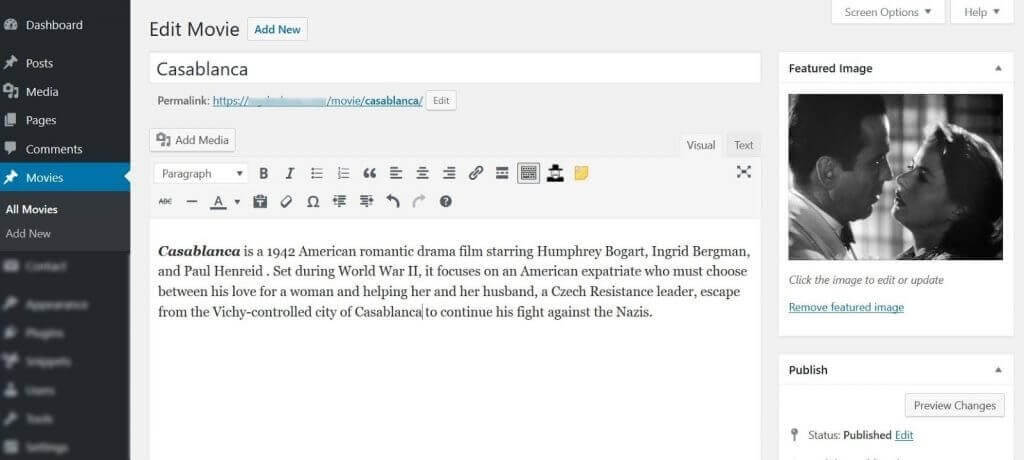
Quand pourriez-vous avoir besoin d’un type de publication personnalisé?
Une utilisation courante d’un CPT est un site Web de commerce électronique. Les produits sont un type de contenu spécifique qui ne rentre pas dans les types de publication par défaut des articles ou des pages. Les produits doivent inclure de nombreuses informations supplémentaires, telles que le prix, la taille et la couleur.
Taxonomies personnalisées
Tout comme le type de publication utilise les taxonomies Catégories et Tags pour aider à organiser les publications, un type de publication personnalisé peut utiliser ses propres taxonomies personnalisées. Un CPT de critique de film, par exemple, peut utiliser Genre comme taxonomie personnalisée, pour classer les films en groupes tels que SciFi, Romance, etc.
Étant donné que les CPT sont séparés des articles et des pages, ils peuvent être affichés séparément, organisés selon leurs propres catégorisations de taxonomie et filtres
Création de types de publication personnalisés
Pour créer des types de publication personnalisés dans WordPress, vous pouvez écrire le code manuellement dans votre fichier functions.php (exemple ci-dessous).
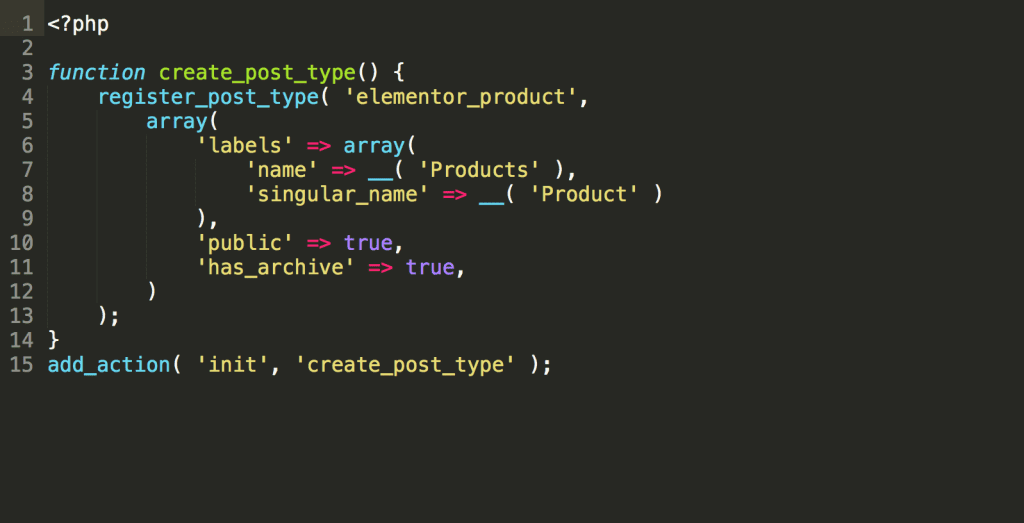
Ou, vous pouvez utiliser l’un des plugins populaires conçus pour faciliter la création de types de publication personnalisés.
En utilisant le générateur de thèmes, vous pouvez créer des modèles de publication unique et des modèles d’archive pour vos types de publication personnalisés, puis définir les conditions d’affichage en conséquence.
Remarque: Lors de la création de types de publication personnalisés, l’option « A une archive » doit être définie sur « Vrai » afin de créer des modèles d’archive dans le générateur de thèmes .
Création de champs personnalisés
Les champs personnalisés stockent des informations supplémentaires sur le contenu. Tout comme un article de blog a un champ Auteur et un champ Extrait, un article ou un type d’article personnalisé peut avoir plusieurs champs personnalisés qui lui sont attribués.
Avec Elementor et des champs personnalisés, vous pouvez créer des pages dynamiques sans utiliser de code. Vous pouvez utiliser l’un des plugins les plus populaires suivants, conçus pour rendre le processus beaucoup plus facile.
Elementor s’intègre directement à chacun de ces plugins.
Vous pouvez facilement sélectionner vos champs personnalisés dans n’importe quelle liste de contenu dynamique pour les afficher où vous le souhaitez.
Remarque: si le modèle de publication unique n’est pas en cours de chargement pour votre CPT et qu’il semble que les conditions d’affichage soient correctement configurées, vérifiez le modèle que vous utilisez pour vos publications CPT. Assurez-vous que les publications utilisent le modèle par défaut. Si ce n’est pas le cas, changez-les en valeur par défaut et vous constaterez peut-être que cela résout le problème, permettant au modèle de publication unique de se charger correctement pour vos publications CPT.
Le contenu dynamique tire le contenu du site Web ou des pages actuelles.
Le widget Titre du message est un bon exemple. Ce widget affiche le titre d’une page ou d’un article. Il est dynamique car il change en fonction de la page ou du message sur lequel il est utilisé.
Prenons un autre exemple. Disons que nous voulons ajouter le slogan du site à notre page. Voici comment nous pourrions le faire de manière dynamique.
- Faites glisser un widget Titre sur l’écran.
- Cliquez sur l’ icône Dynamique dans le coin supérieur droit du champ.
- Sélectionnez Slogan du site dans la liste déroulante et regardez le texte du titre par défaut changer immédiatement pour refléter le slogan de votre site.

Champs avant, après et de secours
Vous avez la possibilité d’ajouter du contenu avant, après et de secours à chaque élément dynamique. Ceci est utile pour ajouter du contenu statique avant ou après le contenu dynamique. Utilisez le champ Fallback pour définir le contenu par défaut à utiliser dans le cas où l’élément n’a pas de contenu ou n’existe pas.
- Cliquez sur l’ icône de clé à molette en regard du type de contenu dynamique pour ouvrir les options du type de contenu. Pour certains types de contenu dynamique, vous trouverez ces options dans un onglet Avancé , en particulier si d’autres options sont disponibles pour le type spécifique de contenu dynamique choisi.

Contenu dynamique – pas seulement pour le texte

Le texte n’est pas le seul contenu dynamique disponible à utiliser. Les capacités dynamiques peuvent également être utilisées avec les éléments classiques tels que les images, la vidéo, etc. – partout où vous voyez cette icône. Cliquer sur l’icône fera passer le contenu du widget de statique à dynamique.
Photos de profil utilisateur
Par exemple, vous pouvez créer des pages dynamiques centrées sur l’utilisateur qui peuvent générer dynamiquement l’image de profil d’un utilisateur, en utilisant simplement les données dynamiques Image de profil utilisateur.

Commandes numériques dynamiques
À partir d’Elementor Pro 2.7, les commandes numériques telles que celles trouvées sur les widgets Counter, les widgets Price Table, les widgets Star Rating, etc. peuvent désormais utiliser des nombres dynamiques pour activer des fonctionnalités créatives et avancées.
Touches de champ personnalisées
À partir d’Elementor Pro 2.7, des touches de champ personnalisées peuvent être utilisées pour remplir les contrôles dynamiques. Certains champs personnalisés n’apparaissent normalement pas dans la zone d’édition de WordPress. Dans de tels cas, vous pouvez utiliser la clé de champ personnalisé dans l’option Dynamique pour «Clé personnalisée».
Prévisualiser le contenu dynamique dans des modèles uniques et d’archive
Lorsque vous travaillez sur des modèles uniques et d’archive, il est utile de pouvoir choisir le contenu que vous verrez lors de la conception et de la modification du modèle. Bien que le modèle soit probablement appliqué à plusieurs pages, vous pouvez choisir n’importe quelle page spécifique comme contenu d’aperçu afin que vous puissiez voir à quoi ressemblera le modèle lorsqu’il sera appliqué à cette page spécifique lors de la modification. Choisissez différentes pages à tout moment pendant l’édition pour prévisualiser l’apparence de votre modèle sur ces pages.
Panneau de prévisualisation
- Cliquez sur l’ icône d’engrenage en bas à gauche du panneau Widgets .
- Prévisualiser le contenu dynamique en tant que : sélectionnez le type de contenu à prévisualiser, tel que publication, page, média, etc., puis sélectionnez la page, la publication, etc. spécifique à utiliser comme contenu à afficher lors de la modification du modèle.